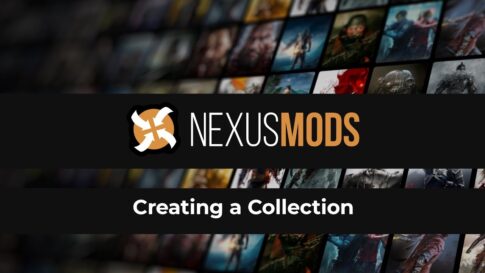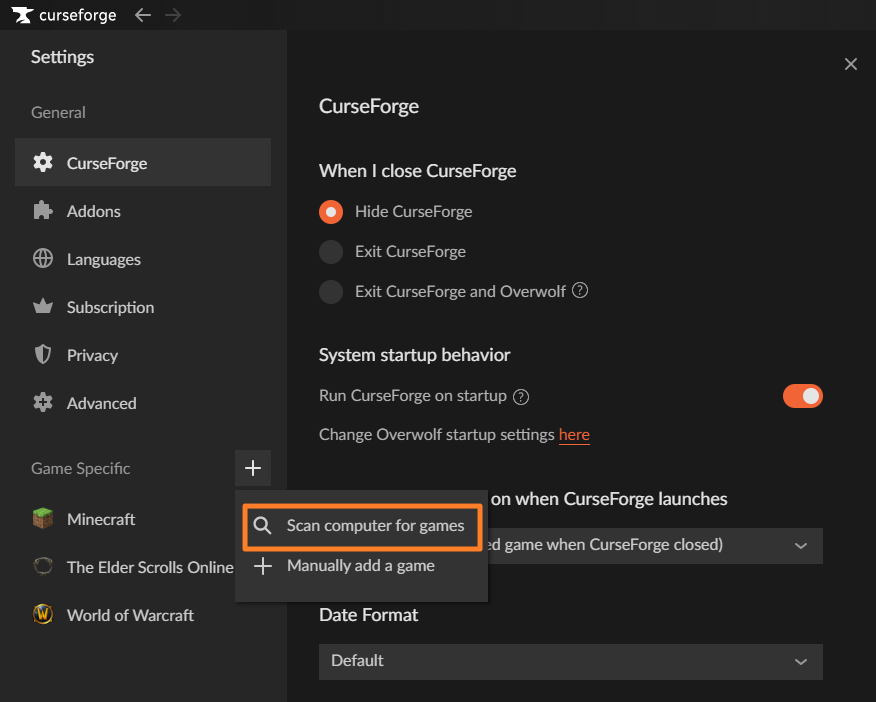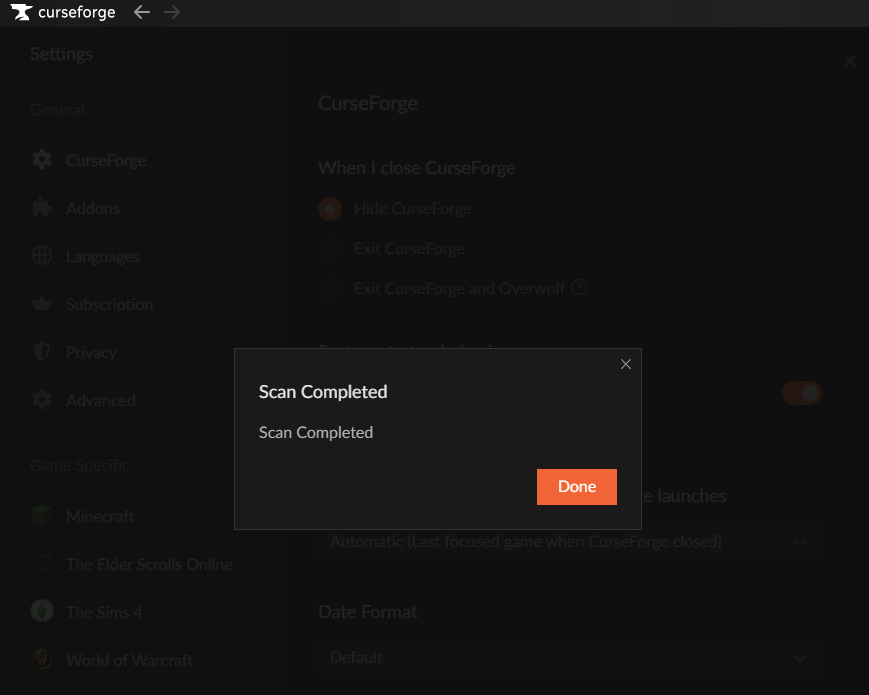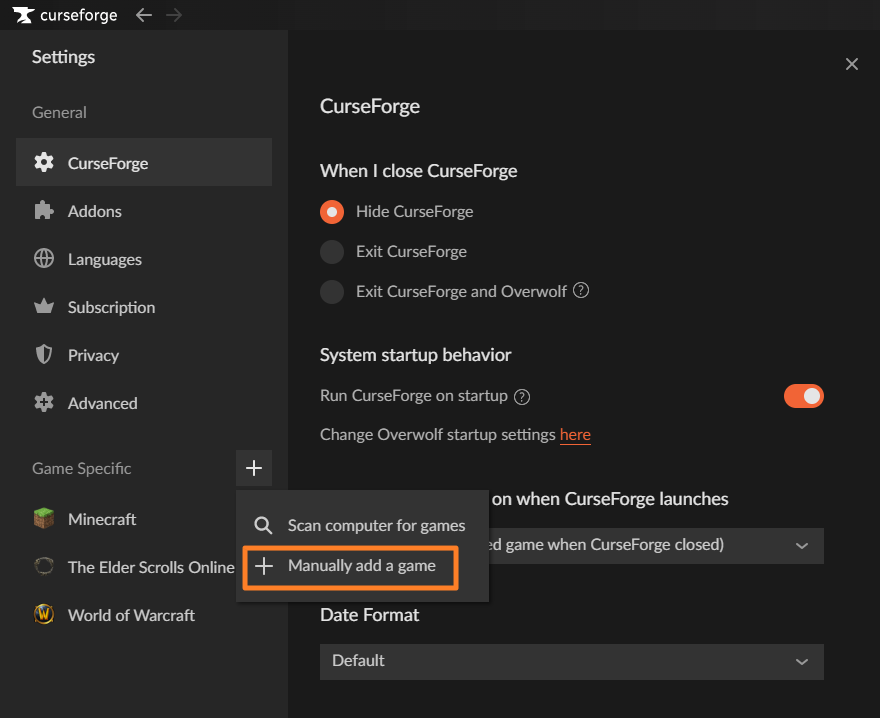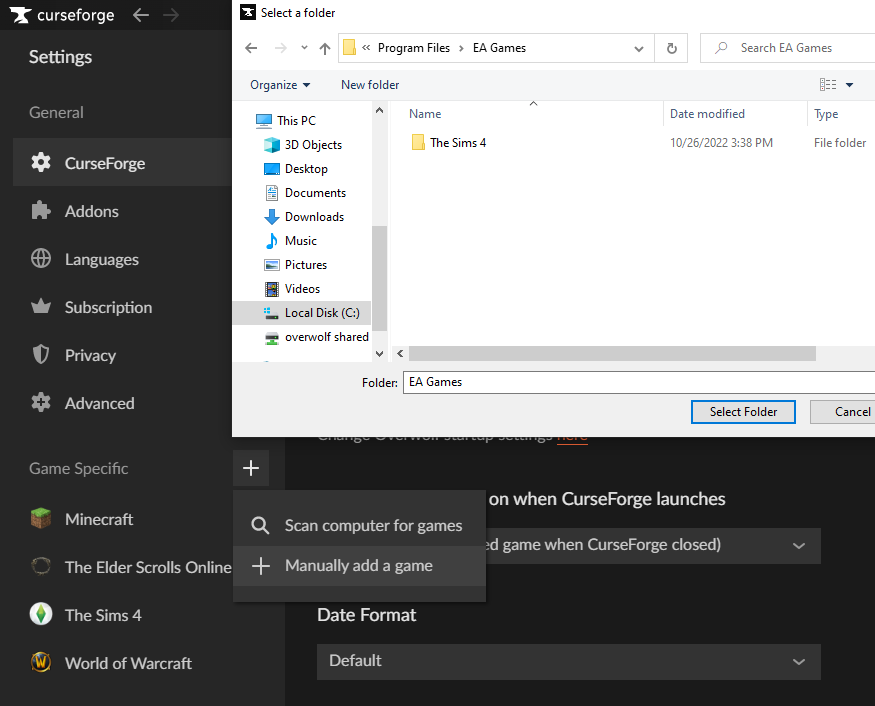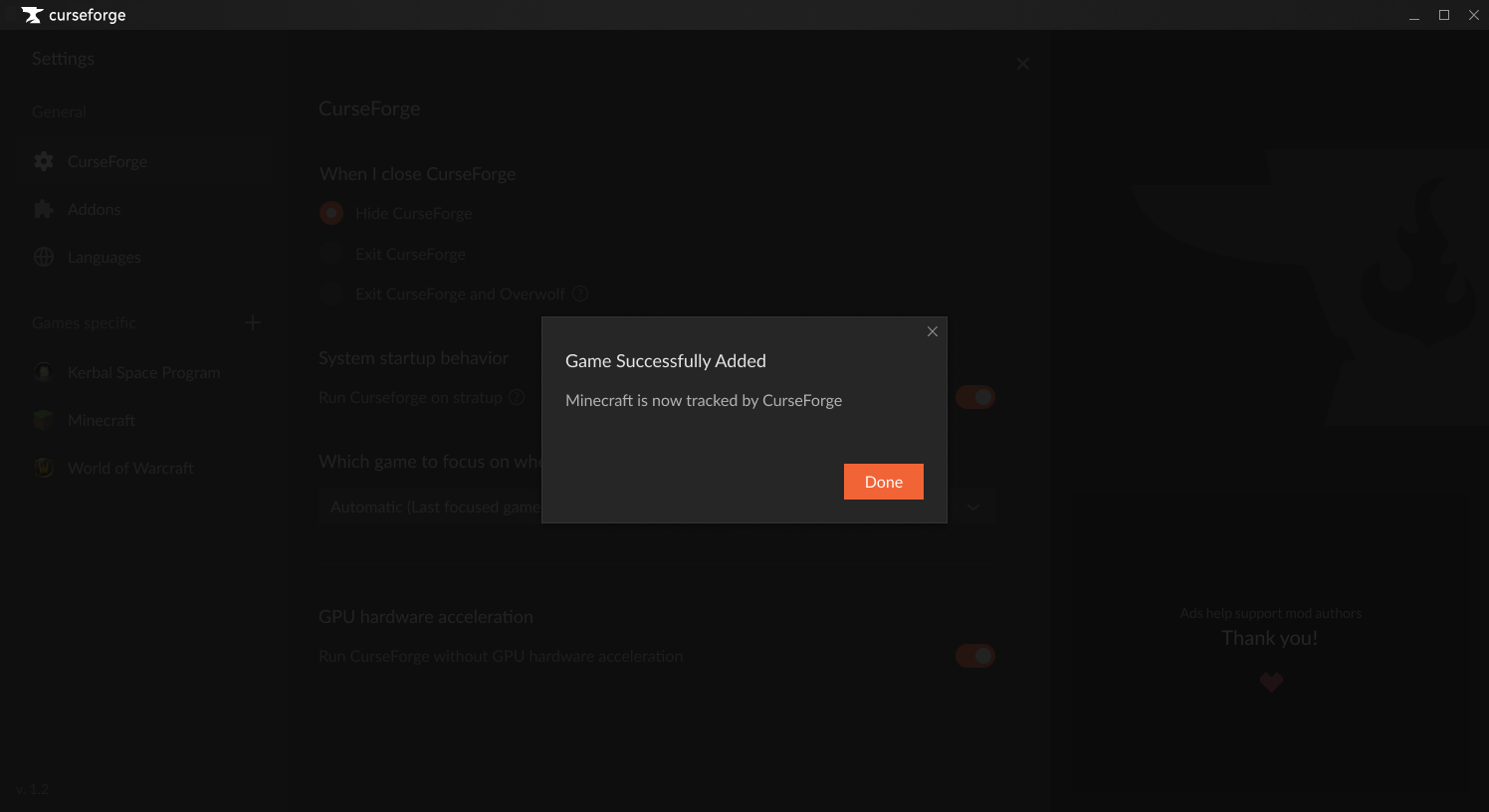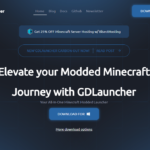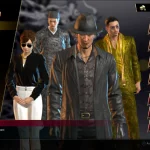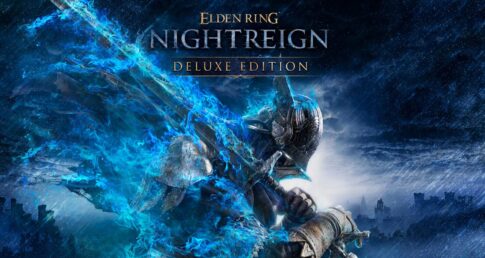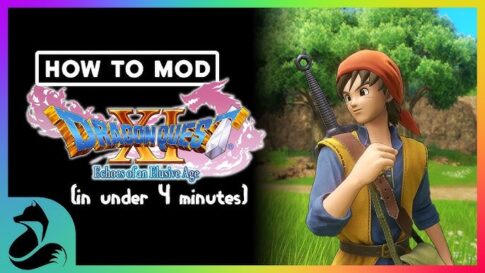CurseForge Launcherは、MinecraftやWorld of WarcraftなどのゲームでModを管理・インストールするための便利なツールです。
このガイドでは、WindowsおよびMacでCurseForge Launcherを導入する手順を詳しく説明します。
今回の記事でわかること
・CurseForge Launcherとは?
・CurseForge LauncherでMODを導入する方法・やり方
・CurseForge Launcherで爆速ダウンロードを行う方法
上記疑問に関して細かく解説していますのでご参考に!!!
今回は【【CurseForgeランチャー】の導入・使い方の設定方法【マイクラ・パルワールド対応】】などの紹介です!
Contents
CurseForge Launcherとは?
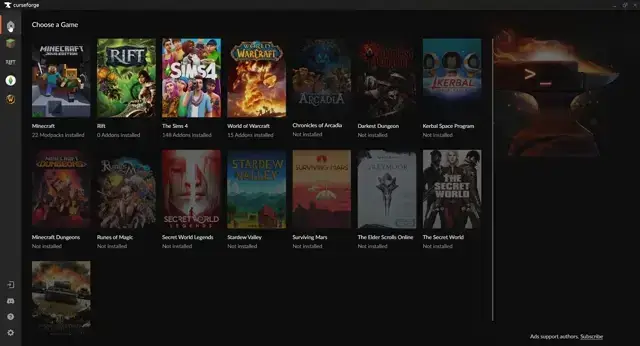
CurseForge Launcherは、主にゲームのMod(Modification)管理を簡単に行うためのプラットフォームです。Modとは、ゲームに新しい要素や機能を追加するファイルやソフトウェアのことで、これを利用することでゲームの体験をカスタマイズできます。
通常のランチャーでもマイクラはMOD導入可能ですが、より便利な機能を利用してMOD導入を可能にする強みがあるのが特長です。
- アルカディアの年代記
- ダーケストダンジョン
- カーバル宇宙計画
- Minecraft Java エディション
- マインクラフトダンジョンズ
- パルワールド
- リフト
- 魔法のルーン
- 秘密の世界の伝説
- スターデューバレー
- 火星を生き抜く
- エルダー・スクロールズ・オンライン
- 秘密の世界
- シムズ4
- ワールドオブタンクス
- ワールド オブ ウォークラフト
主な特徴①Modのインストールと管理
CurseForge Launcherは、MinecraftやWorld of Warcraftなど、さまざまな人気ゲームのModを簡単に検索、ダウンロード、インストールするためのツールです。プレイヤーは、数千種類以上のModの中から自分の好みに合ったものを見つけ、ワンクリックで導入できます。
主な特徴②ゲームのアップデート管理・Modパックのサポート
LMLは、ゲームのアップデートがあった場合でも、比較的容易にModの互換性を維持できるよう設計されています。これにより、Modが原因でゲームが動作しなくなるリスクを減らします。
またModパックは、複数のModを組み合わせて、特定のテーマやプレイスタイルに合わせたセットを作ることができるパッケージです。CurseForge Launcherでは、ユーザーが作成したModパックを簡単にダウンロードし、導入することが可能です。
これにより、複雑なMod設定をする手間が省けます。
CurseForgeランチャーのダウンロード・インストール方法
MODをゲームにインストールする際に絶対必須な物はありませんが、快適に利用したいのであれば用意しておくことをおすすめできるものが複数ございます。
ゲーム時のロードを快適にしたいなら外付けSSD
MODはゲーム本体に本来は存在しないはずのデータになりますので、MODを導入するだけでゲーム自体はどうしても[重くなったり・ロードが長くなったり]などの問題が発生します。
その影響を限りなく最小にするにはSSDを利用することが一番効果的です。
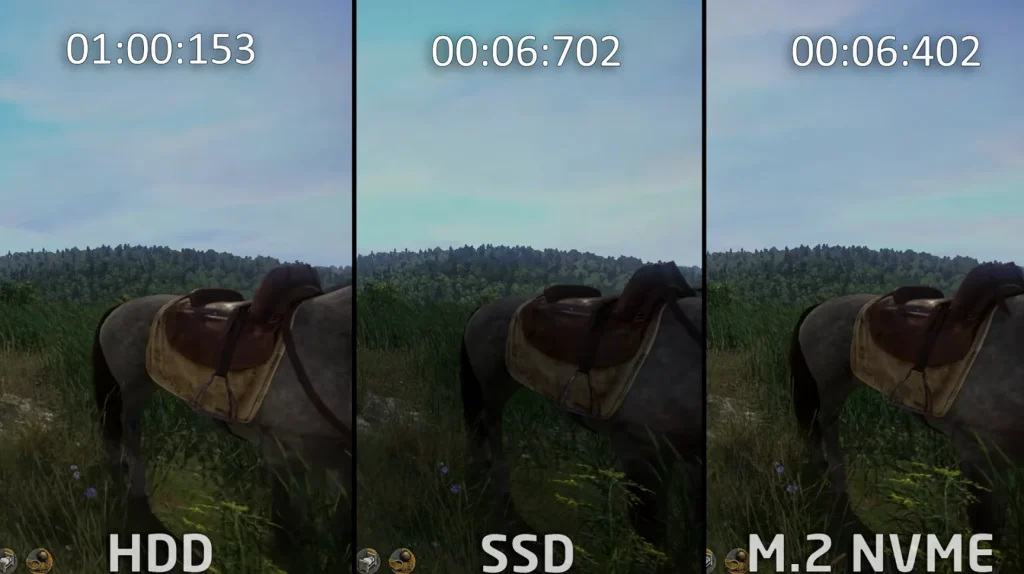
実際に同じゲームでロード時間を比較した際の結果数倍ロード時間の差が生じる場合もあります。
もしパソコンにSSDが内臓されていない・もしくは容量が心もとない場合は外付けSSDを用意しておくとゲームMOD体験をよりスムーズに楽しめます。
CurseForgeランチャーを利用するためには、まずNexus Modsのアカウントを作成する必要があります。登録自体は非常に簡単ですので下記手順を参考に導入していきましょう。
↑Nexus Modsアカウントの登録方法
登録が完了しましたら下記の手順でFluffy Mod Managerを導入していきましょう。
ステップ1:Twitchの認証情報でログイン
ログインせずに新しい CurseForge アプリを使い始めることができます。アプリはインストールされているゲームと MOD を自動的に検出します。
【設定の手順】
同期機能にアクセスするには、サイドバー メニューの [ログイン] ボタンをクリックして、Twitch の認証情報を使用して CurseForge アカウントにログインする必要があります。
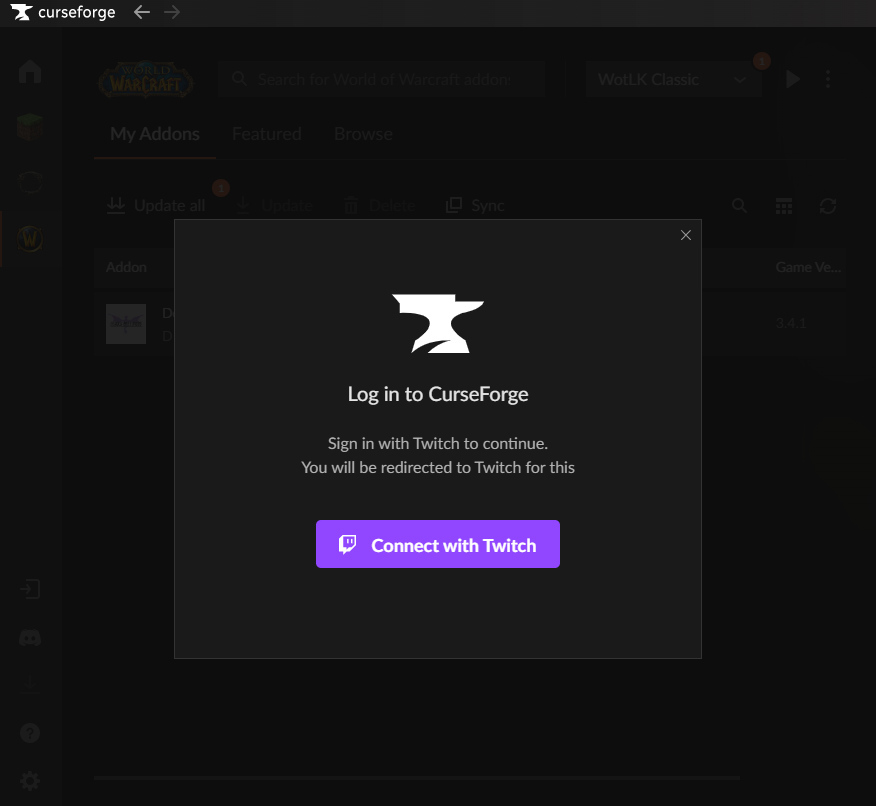
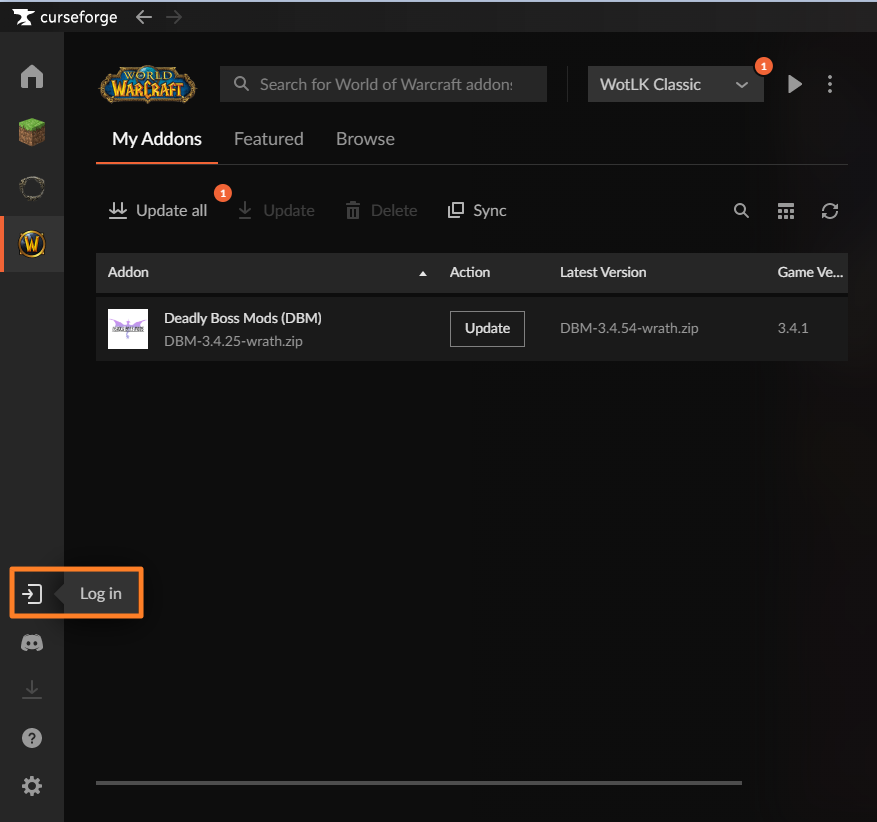
「Twitch に接続」をクリックすると、ブラウザの Web ページに移動し、資格情報の入力と、Twitch が基本情報 (ユーザー名とアバター) を Overwolf/CurseForge と共有することを「承認」するよう求められます。
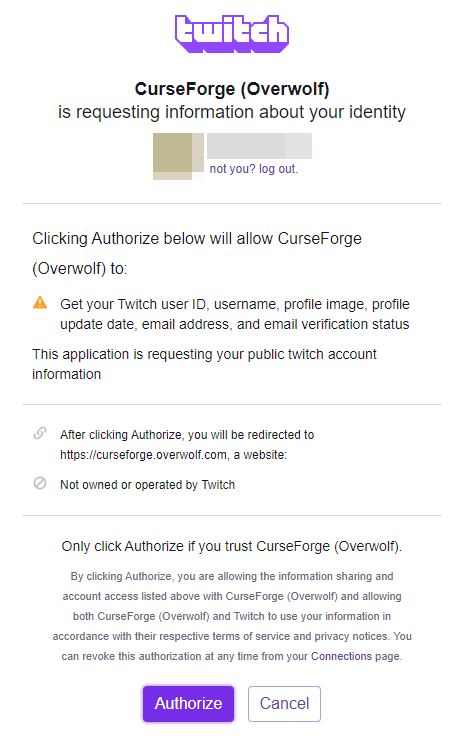
これで完了です。ログインできました! 🙂
ステップ2:ゲームとMODを検出する方法
インストールされたゲームと MOD はアプリによって自動的に検出されますが、何かが足りないことに気付いたとしても心配はいりません。まずスキャンを開始するか、システムを参照してゲームを手動で追加することができます。
【設定の手順】
- スキャンプロセスを開始するには、次の手順に従ってください。
- CurseForgeの設定に移動
- 「+」ボタンをクリック
- 「コンピューターをスキャンしてゲームを探す」を選択します:

- アプリはスキャンの完了と結果を通知します。

【設定の手順】
- ゲームを手動で追加するには、次の手順に従ってください。
- アプリの設定に移動
- 「+」ボタンをクリック
- 「手動でゲームを追加」を選択します:

- ゲームのインストールディレクトリに移動します:

- ゲームのメインフォルダを選択
- これでゲームがアプリに正常に追加されました。

ステップ3:自動更新を設定する方法
アプリの自動アップデータがアップデートをチェックしてインストールできるようにするには、次の設定にアクセスしてください
(*この機能は実行中またはトレイに最小化されている場合にのみ機能します)。
【設定 > アドオン > アップデートの手順】
CurseForge がアドオンの利用可能なアップデートをチェックする頻度を選択できます。
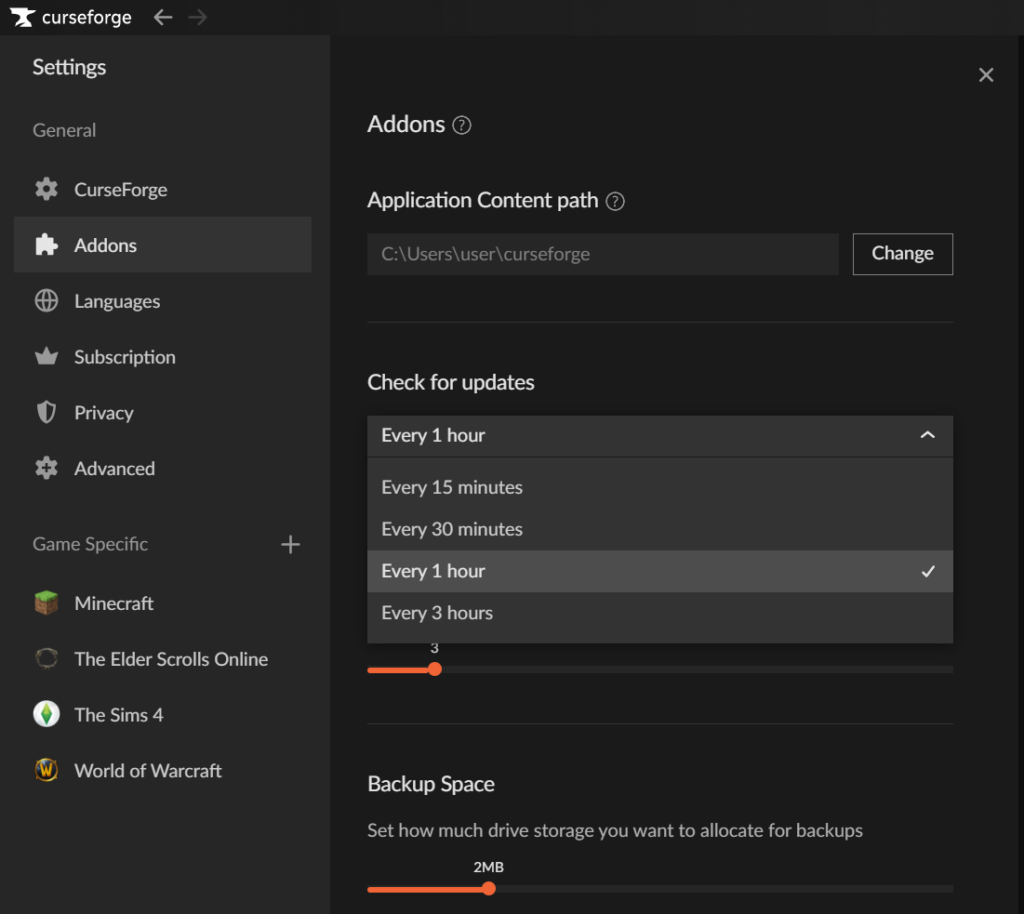
【ゲームを選択 > アップデートの自動インストール の手順】
特定のゲームの利用可能なアップデートをアプリが自動的にインストールできるようにするかどうかを選択します。
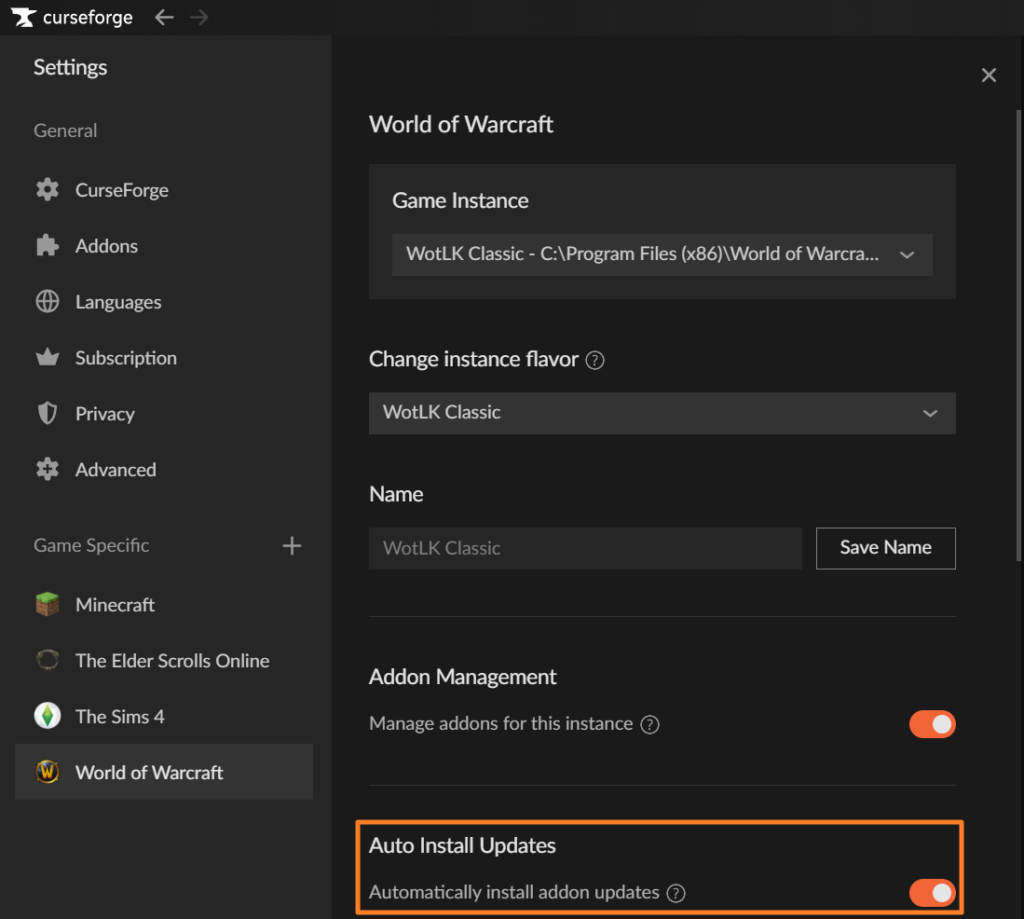
CurseForgeランチャーの便利な設定
CurseForge の設定を開くには、メニューの下部にある歯車ボタンをクリックします。
設定メニューは、一般的な CurseForge 設定とゲーム固有の設定の 2 つのセクションに分かれています。Overwolfバージョンの CurseForge を使用している場合に知っておくべき便利な設定とオプションを以下に示します。
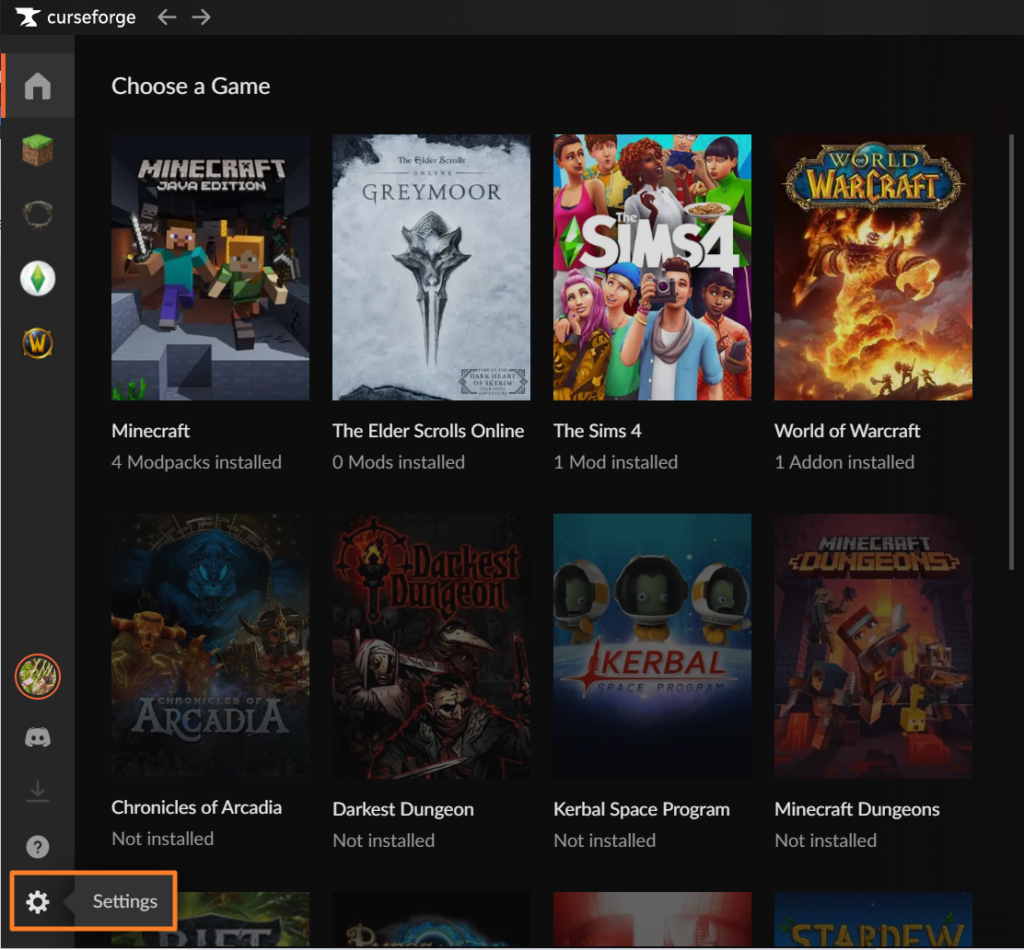
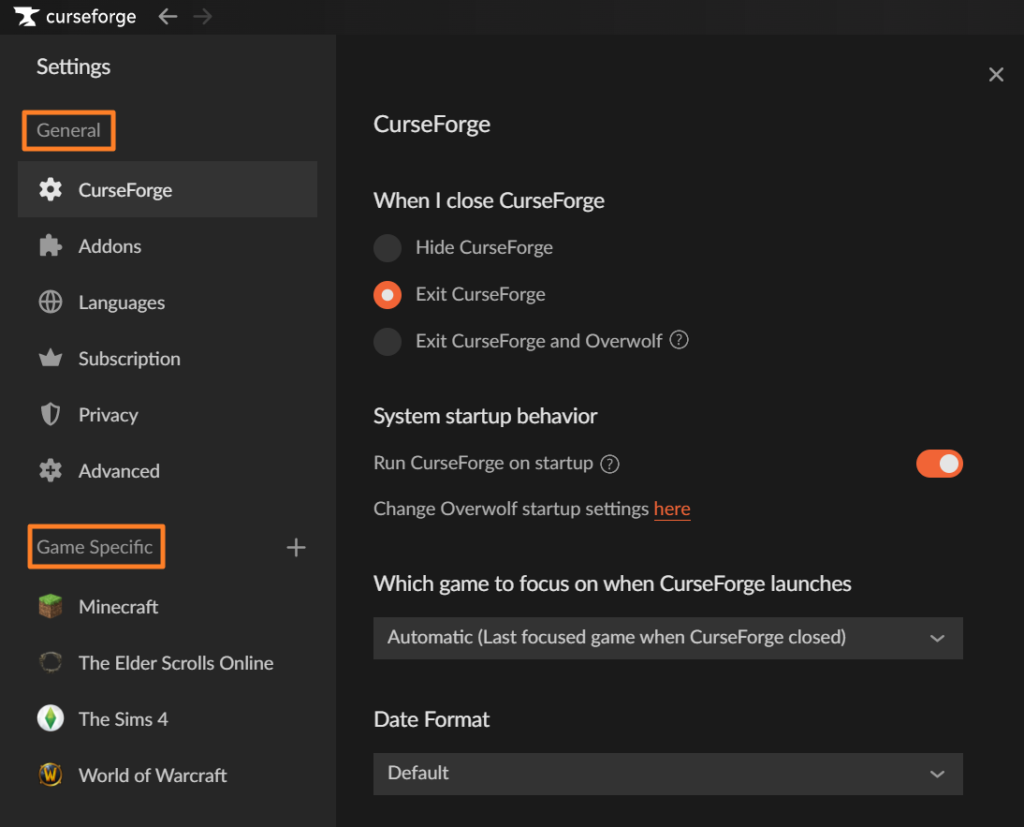
アプリを閉じると「X」ボタンをクリックして閉じたときの CurseForge の動作を選択できます。3つのオプションがあります。
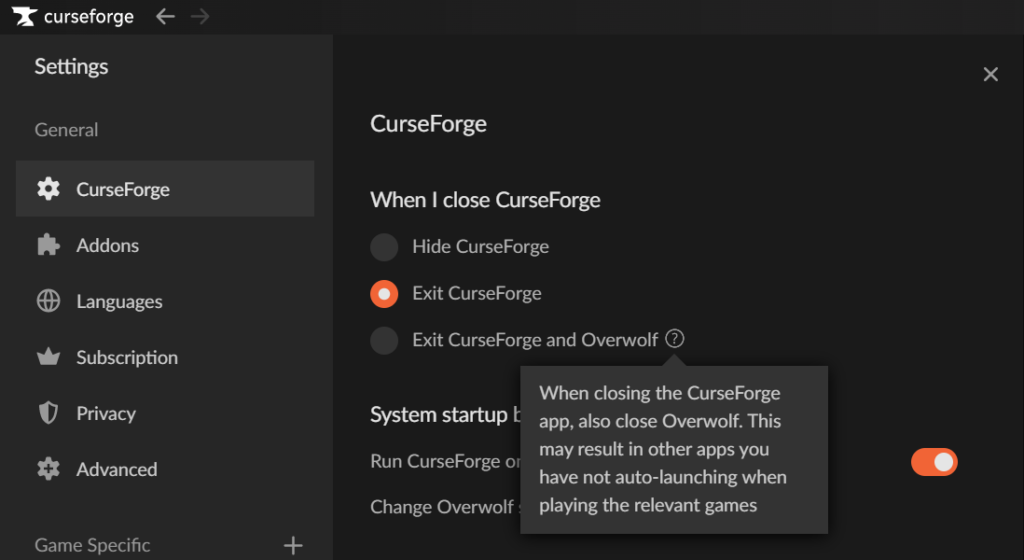
-
- CurseForge を非表示 (トレイに最小化) – 表示されているすべてのウィンドウを閉じ、トレイアイコンをアクティブのままにします
- CurseForge を終了– CurseForge 関連のすべてのウィンドウを終了します
- CurseForge と Overwolf を終了します– CurseForge アプリを閉じるときは、Overwolf も閉じます。これにより、関連するゲームをプレイしているときに他のアプリが自動的に起動しなくなる可能性があります。
Windows で起動オンにすると、CurseForge の実行には Overwolf が必要なので、起動時に Overwolf も起動します。必要に応じて、Overwolf の起動設定を個別に設定することもできます
(Overwolf の一般設定を開くには、「ここ」をクリックします。
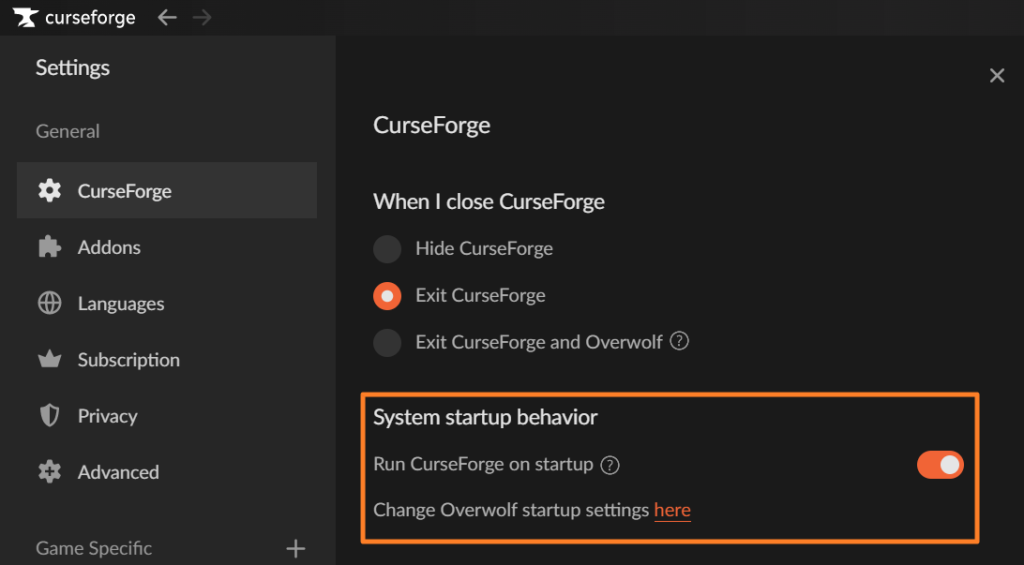
アドオンの複数選択
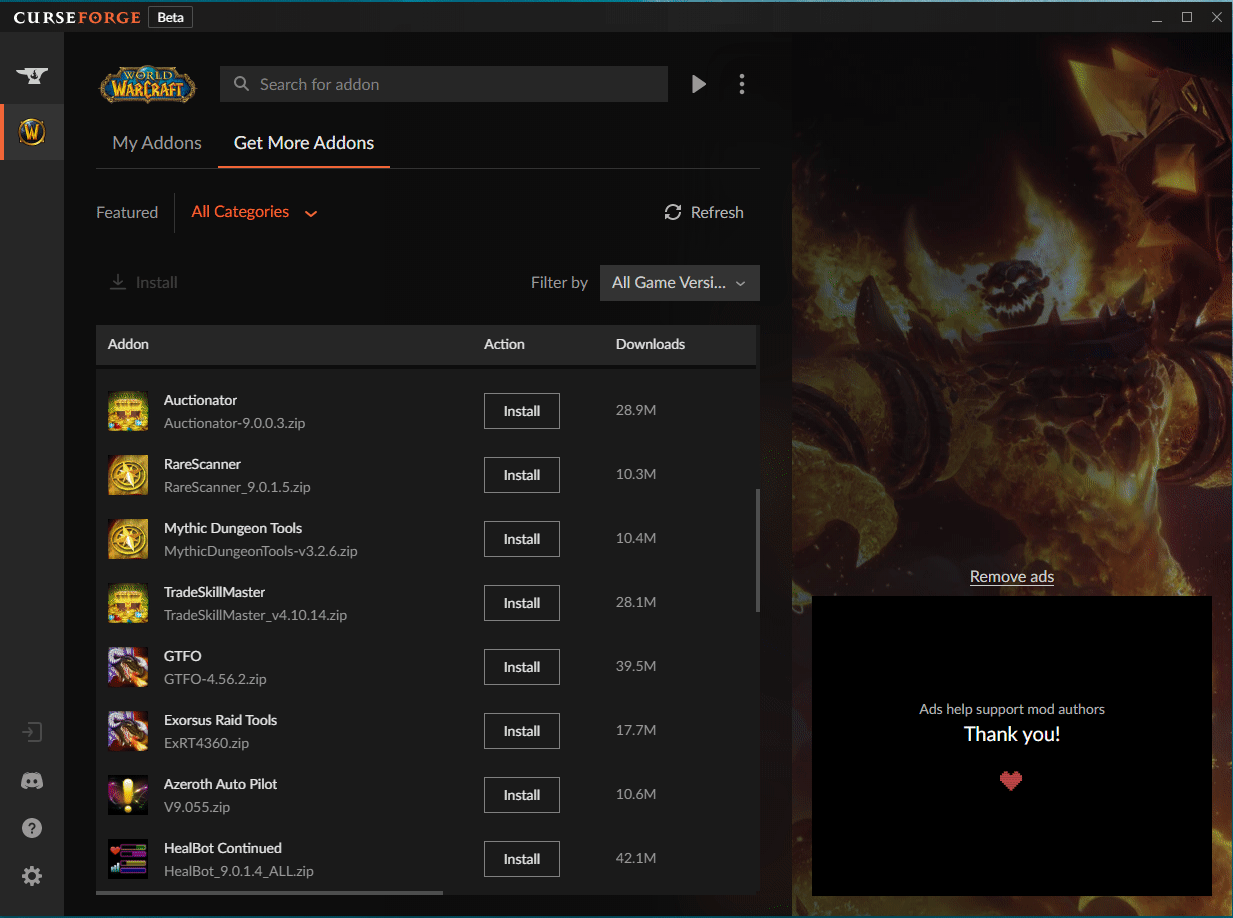
CurseForge アプリでは、複数のアドオンを選択し、それらすべてに対して「マイアドオン」セクションから更新または削除したり、新しいアドオンをインストールしたりするなどのアクションを一度に実行できます。複数のアドオンを選択するには、次の操作を行います。
- キーボードの Ctrl キーを押したまま、マウスの左クリック ボタンで各アドオンを選択に追加します。
- マウスでアドオンをクリックし、Shift キーを押しながらマウスで別のアドオンをクリックして範囲選択を作成します。
*複数選択チェックボックス機能は、アプリの将来のバージョンで計画されています。
アドオンを複数選択したら、アドオン リストの上部にあるオプションの 1 つをクリックして、それをすべてのアドオンに適用できます。次の例では、複数のアドオンを選択し、一度にすべてインストールしています。
ログを取得する方法
ログをエクスポートする必要がある場合は、アプリから簡単にエクスポートできます。
【設定の手順】
- アプリのメニューにある「?」アイコンをクリックします
- 「ログのZIPファイルを作成」を選択します
- デスクトップフォルダが自動的に開き、ログファイルがハイライト表示されます。
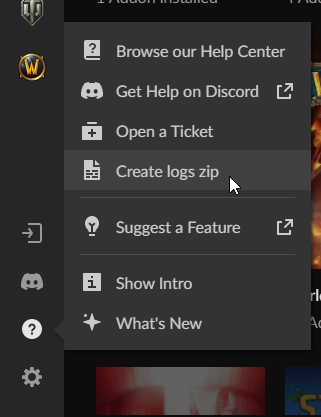
CurseForgeのダウンロード速度を有料プランを契約せずに爆速にする方法
MODのダウンロードを行いたいところですが、残念ながら無料プランの場合ダウンロード速度が非常に遅いことが難点となります。
容量の小さなファイルであれば問題ありませんが、MODの中には数GB以上のMODも複数アップロードされておりダウンロードが数時間に及ぶ場合があります。
自分もよく数時間ダウンロードした挙句、ネットワークが一時的に切れてまた再ダウンロードし直しという羽目になることがよくありました。
この問題を解決する最良の方法として個人的に【VPNの登録】をおすすめします。
VPNとは??
「Virtual Private Network」の略。
簡単に言うと仮想の「専用回線」を使って、インターネットを利用することができます。
IPアドレスを自由に変更することができるので匿名性が向上します。
無料のサービスもありますが、回線品質が悪く速度が遅い問題があります。
そのため、回線品質が良い「NordVPN」等が人気です。

↑こんな感じで各国にあるサーバーをワンクリックで使用できるので匿名性は抜群!
このVPNを登録することで無料プラン時の低速回線を使用することなく、[Nexus Modsの有料プランを登録せずに、高速ダウンロード]を利用可能になる。
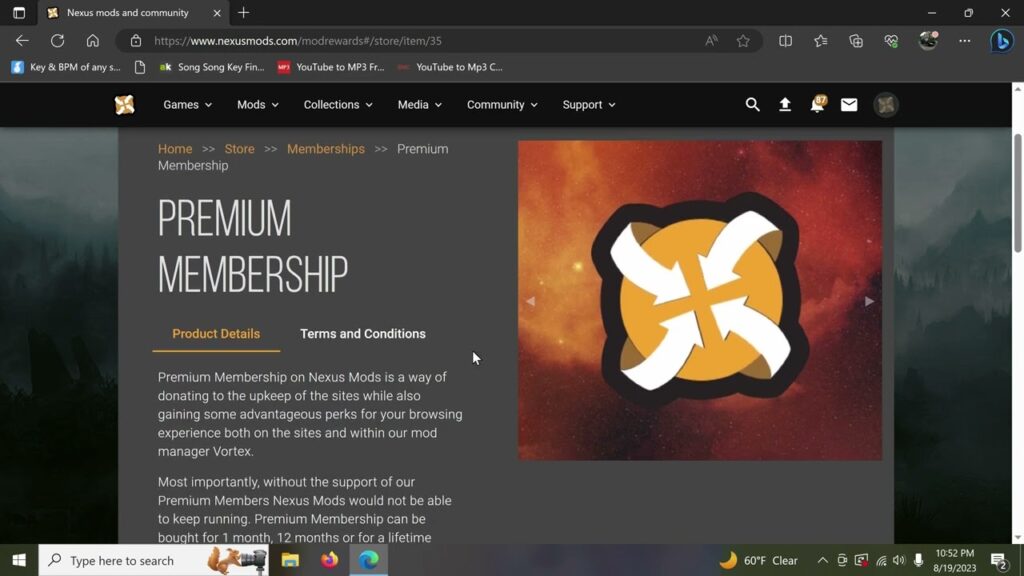
-
最大ダウンロード速度のロックを解除
-
ワンクリックでMODコレクションを入手
-
広告を永久に排除

- ハッキング対策・フリーWIFIなどの安全性が低いネットワーク利用
- ネットフリックスなどで海外限定の動画視聴
- ゲームをおま国回避(日本での購入の際のみ値段が高額)で購入できる
- 通信が高速化
実際にVPNとNEXUS有料プランの機能を比べてみましたが、高速ダウンロード以外にも[セキュリティ対策・海外限定サイトの閲覧]などの付加価値がついているVPNに比べて、[NEXUSMOD内の広告削除・MODをワンクリックでダウンロードできる]のみでは少々役不足。
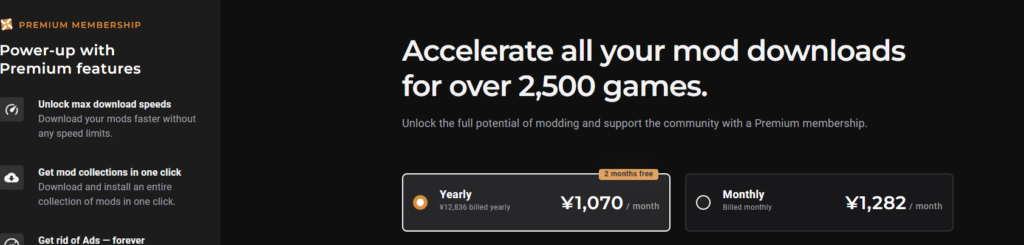
さらに月額最安でも[1000円以上]な有料プランをVPNは[500円]の半額で利用できる・・・・もはやVPNを利用しない理由がないほどの状況がそろっていると言って過言はありません。
現状海外サイト利用におすすめなVPNはNordVPNが最良!!!
ただVPNもウィルスソフトと同様様々な会社がサービスを展開しており、正直初見でどのようなVPNを選べばいいかわからないと思います。
個人的に色々なVPNを試しましたがNordVPNが一番優れていると感じました。
- 公式でTorrentが許可されている
- Torrent特化のサービスがある
- ログ・履歴が保持されない
- セキュリティが強固
- 料金が安い・返金制度
簡単にNORDVPNの利点をいうとすれば【高品質かつ低価格】それに尽きると思います。
【通信が高速・多数サーバーあり】

正直なことを言えばNordVPNよりも安いVPNは存在します。
ただ低価格VPNを利用してみた感想としては正直通信速度が遅くストレスが溜まることが多く、普段使いには向いていないと言わざるを得ない物ばかり。安いVPNはサーバーも貧弱なことが多い上にサーバー数も限られているためユーザーが集中しアクセス遅延が発生するということが・・・
NordVPNはサーバーの数も非常に豊富かつ性能が高いサーバーを使用しているため、通信の遅さを感じずに利用することができます。
【高品質なVPNが低価格で楽しめる!!】

有名VPNのExpressVPNは最安で$8.32(約900円)、NordVPNは550円と半値近く違います。
オプションで[トラッカーと 広告ブロッカー ・クロスプラットフォーム対応のパスワー ド管理アプリ ・情報漏えいスキャナー ・1TBの暗号化されたクラウドストレージ]を付けても800円
【有名VPNの比較】
| 1ヶ月プラン | 6ヶ月プラン | 1年プラン | 2年プラン | |
| ExpressVPN | 月額1800円 | 月額1300円 | 月額900円 | |
| NordVPN | 月額1370円 | 月額800円 | 月額550円 |
更に【契約期間30日なら100%保証の制度】付きなので気に入らなかったり、自分の環境ではうまく動作しないなどどのような理由でも返金保証が適応されるので登録のハードルが低いのも個人的にはありがたかったです。
↑実際に使用して感じたメリット・デメリットまとめ
VPNの設定手順
下記の手順で導入しましょう。
基本的に長期契約のほうが、一か月あたりの利用金は安くなります!
通常は1か月プラン(月額約1620円)ですが、2年プランを選択することで63%オフ(月額約690円)で利用できることが可能。
NordVPNでは、30日以内なら返金保証があるので、使うか使わないか分からない場合もとりあえず最初から長期契約を利用した方がおすすめ。
【設定の手順】
- NordVPNのトップページのリンクをクリックして公式サイトに飛びます

- トップページ内の右上にあります【NORD VPNを購入】のボタンをクリックします。

- 購入プランの選択画面に飛びますので、自分の購入したい年数を選択
- 選択完了しましたら下にスクロールを行い【支払いへ】ボタンを選択

- 上にメールを記入する項目があるのでメールアドレスを入力

次はアカウント情報を作成します。 - 後ほどアドレス宛にメールが届くので使えるものを設定しましょう。
- 支払い方法を【クレジットカード/AMAZON PAY/仮想通貨/Alipay/Union Pay】から選択

- 付加価値税という項目があるので、自分のお住みの国を選択。(※日本は0ドルなので特に追加料金はかかりません)

- クレジットカードの項目が出ますので記入していきましょう。CVVには、クレジットカード裏面に記載されている3文字のセキュリティコードを入力しましょう。

- 入力しましたら支払い方法を選択したら、[続ける]をタップ

- 支払いが完了するとこの画面に飛びます

- 登録したアドレスに下記のようなメールが届きますので開きます

- [Set Password and Activate Account]のボタンをクリック!
- 会員登録が完了しましたら公式ホームページに戻り、マイページに移動
- 使用したいOSに適したファイルをダウンロードし、インストールする
- インストール完了しましたら次のようなログイン画面に飛びます

- ユーザーネーム(Email)とパスワードを入力して“Sign in” をクリック。
- あとは好きなサーバーを選んでクリックすれば自動的に接続可能です

セキュリティに不安な方はお得なセール中のNordVPNを利用してみてはいかがでしょうか?
↑実際に使用して感じたメリット・デメリットまとめ
まとめ
今回は【【CurseForgeランチャー】の導入・使い方の設定方法【マイクラ・パルワールド対応】】などの紹介でした!
CurseForge Launcherを利用することで、手動でのMod管理に伴う煩雑さを大幅に軽減できます。特に、初心者でも直感的に使えるインターフェースと、豊富なModライブラリが魅力です。ゲームをカスタマイズして、新しい体験を楽しみたいプレイヤーにとっては、非常に便利なツールです。
また先程ご紹介したNordVPNでは現在期間限定で2年プランが68%オフ
さらに無料プランが当たるチャンスも実施されているそうです。期間限定で1ヶ月・1年・2年プランが無料で追加の可能性も・・・!
3ステップで簡単に設定可能なのでセキュリティに不安な方はお得な今のうちにVPNのお試しを利用してみてはいかがでしょうか?